win11原版镜像在哪下载 win11原版镜像文件怎么下载
更新时间:2023-01-27 19:29:03作者:haoxt
微软最新推出的win11系统越来越受到用户关注,基本上新出的电脑都会使用win11系统。有些用户打算安装win11系统,想要下载纯净的原版镜像,但是不知道win11原版镜像在哪下载。其实win11原版镜像在官网就可以找到,下面小编就教大家win11原版镜像文件怎么下载。
如何下载win11原版镜像:
1、首先进入win11下载官网。【点击进入】
2、进入后,找到最下面的“下载Windows11磁盘映像(ISO)”。
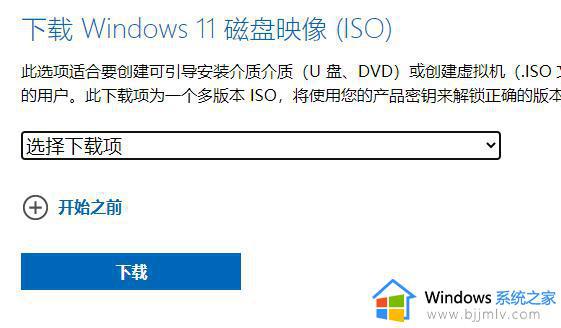
3、接着选择下载项,上面是多版本集成,下面是家庭版。
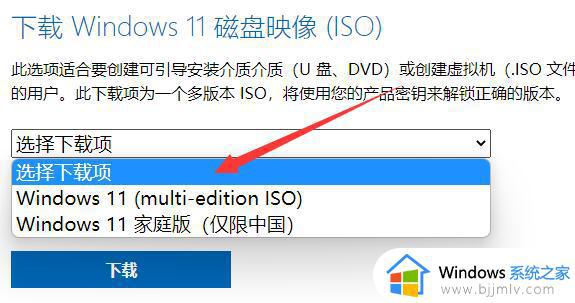
4、选择后,点击“下载”并选择语言。
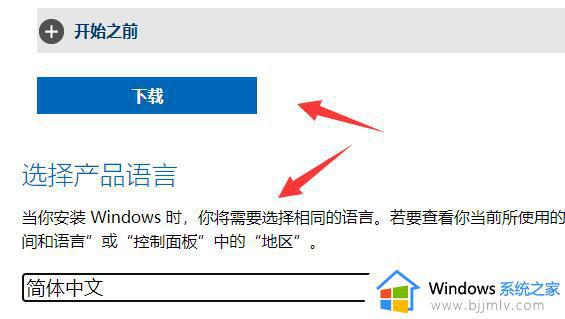
5、随后点击下面“确认”。
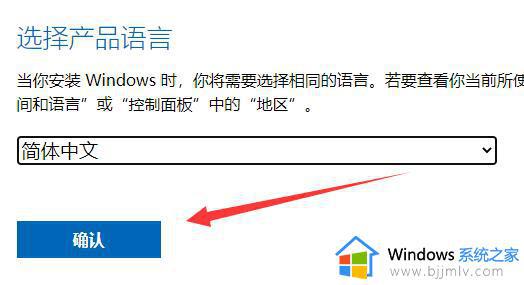
6、最后点击“64-bit download”就可以创建下载win11原版镜像了。
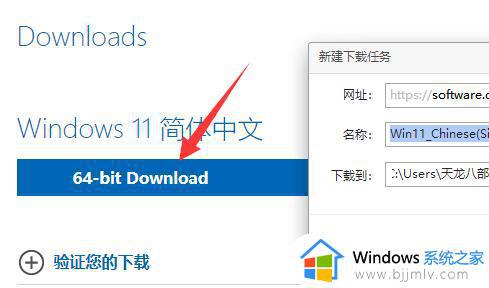
以上就是关于win11原版镜像在哪下载的相关说明,在微软官网就可以找到win11原版iso镜像下载地址了,有需要的用户可以查看上面的方法来下载。
win11原版镜像在哪下载 win11原版镜像文件怎么下载相关教程
- win11如何备份系统镜像 win11怎么备份完整系统镜像
- windows11镜像文件怎么安装 windows11镜像安装教程
- windows官网怎么下载win11 微软官网下载win11镜像的方法
- 官网下载win11镜像太慢了怎么回事 官网下载windows11很慢如何解决
- win11系统还原文件怎么删除 win11删除还原点文件的步骤
- win11电脑摄像头怎么打开 win11电脑摄像头在哪里打开
- win11开摄像头权限设置方法 win11电脑摄像头权限在哪开启?
- win11怎么设置还原点 win11设置还原点在哪里
- windows11摄像头无法使用的原因 windows11摄像头无法打开修复方法
- win11还原点设置在哪里?win11如何创建系统还原点
- win11恢复出厂设置的教程 怎么把电脑恢复出厂设置win11
- win11控制面板打开方法 win11控制面板在哪里打开
- win11开机无法登录到你的账户怎么办 win11开机无法登录账号修复方案
- win11开机怎么跳过联网设置 如何跳过win11开机联网步骤
- 怎么把win11右键改成win10 win11右键菜单改回win10的步骤
- 怎么把win11任务栏变透明 win11系统底部任务栏透明设置方法
热门推荐
win11系统教程推荐
- 1 怎么把win11任务栏变透明 win11系统底部任务栏透明设置方法
- 2 win11开机时间不准怎么办 win11开机时间总是不对如何解决
- 3 windows 11如何关机 win11关机教程
- 4 win11更换字体样式设置方法 win11怎么更改字体样式
- 5 win11服务器管理器怎么打开 win11如何打开服务器管理器
- 6 0x00000040共享打印机win11怎么办 win11共享打印机错误0x00000040如何处理
- 7 win11桌面假死鼠标能动怎么办 win11桌面假死无响应鼠标能动怎么解决
- 8 win11录屏按钮是灰色的怎么办 win11录屏功能开始录制灰色解决方法
- 9 华硕电脑怎么分盘win11 win11华硕电脑分盘教程
- 10 win11开机任务栏卡死怎么办 win11开机任务栏卡住处理方法
win11系统推荐
- 1 番茄花园ghost win11 64位标准专业版下载v2024.07
- 2 深度技术ghost win11 64位中文免激活版下载v2024.06
- 3 深度技术ghost win11 64位稳定专业版下载v2024.06
- 4 番茄花园ghost win11 64位正式免激活版下载v2024.05
- 5 技术员联盟ghost win11 64位中文正式版下载v2024.05
- 6 系统之家ghost win11 64位最新家庭版下载v2024.04
- 7 ghost windows11 64位专业版原版下载v2024.04
- 8 惠普笔记本电脑ghost win11 64位专业永久激活版下载v2024.04
- 9 技术员联盟ghost win11 64位官方纯净版下载v2024.03
- 10 萝卜家园ghost win11 64位官方正式版下载v2024.03